Windows 11 tilbyr enestående muligheter for tilpasning, noe som lar brukere justere mange aspekter av operativsystemet. Selv om friheten til å skreddersy systemet og kontrollere innstillingene er ettertraktet, er det tider hvor det er best å la standardkonfigurasjonen være som den er. I Windows 11 er det visse områder hvor det er anbefalt å ikke foreta endringer.
SE VIDEOEN I DAG
FORTSETT Å RULLE FOR Å SE INNHOLDET
Vi har satt sammen en oversikt over elementer det er best å ikke endre i Windows 11. I tillegg vil vi forklare årsakene til hvorfor disse endringene kan være ugunstige.
1. La Microsoft Defender beskytte datamaskinen din – ikke deaktiver den
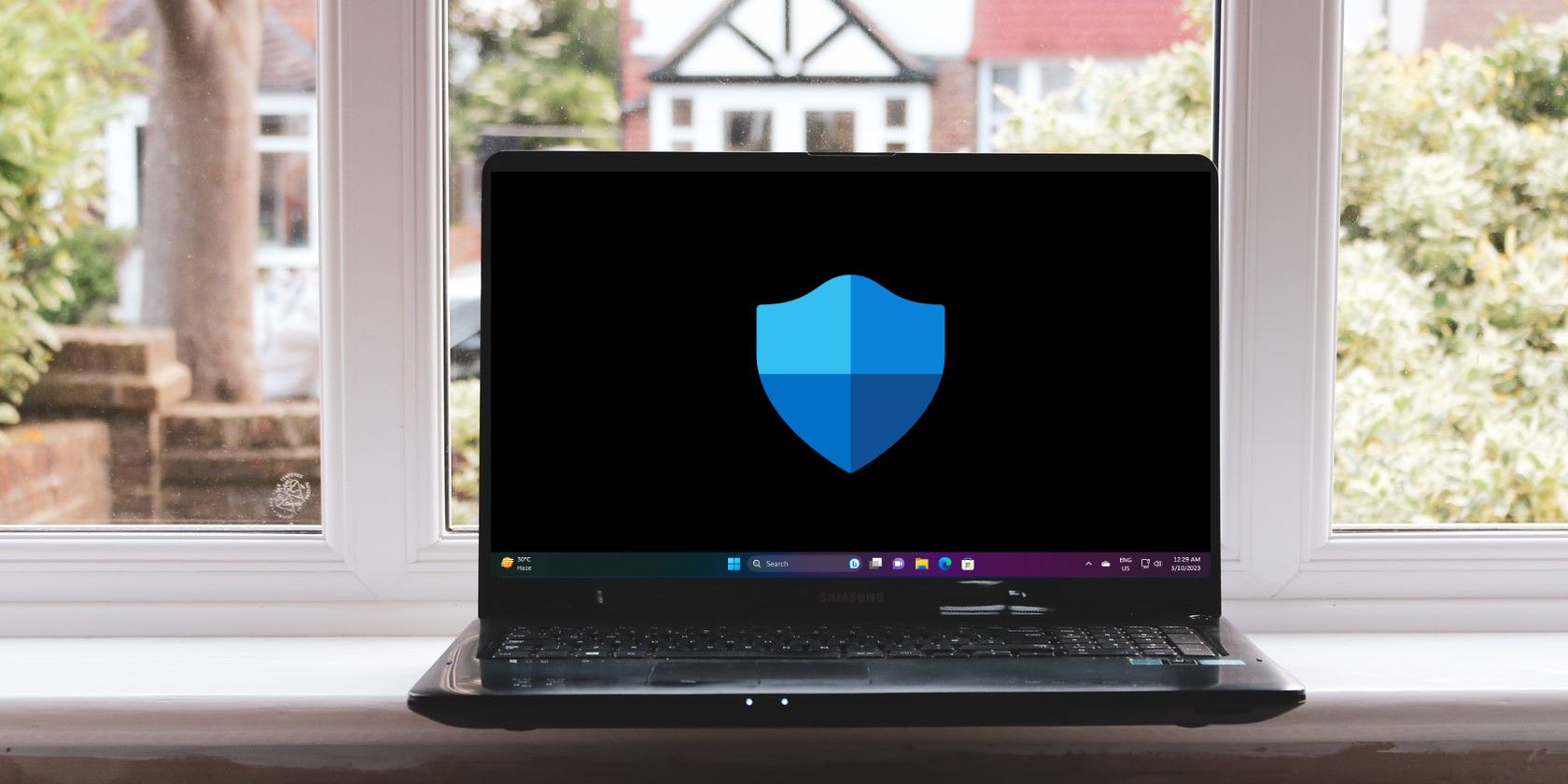
Microsoft Defender, tidligere kjent som Windows Defender, er en innebygd antivirusapplikasjon som beskytter datamaskinen din mot en rekke trusler, som virus, skadelig programvare, spionprogrammer og phishing-forsøk. Den gir beskyttelse mot farer fra både internett og lokale kilder.
SmartScreen-funksjonen i Microsoft Defender undersøker nettsteder for å avdekke potensielle phishing-forsøk og skadelig kode, og hindrer infeksjoner av datamaskinen din. Funksjoner som foreldrekontroll og brannmur er også sentrale elementer i Microsoft Defender-appen. Alle disse funksjonene er tilgjengelige uten ekstra kostnad for brukere av Windows 10 og 11.
Selv om Microsoft Defender kanskje ikke kan konkurrere med de mest avanserte betalte antivirusprogrammene, gir den likevel et solid grunnlag for beskyttelse. Med mindre du har planer om å installere en betalt løsning, bør du la Microsoft Defender være aktivert.
Hvis du lurer på om Microsoft Defender er tilstrekkelig, kan du vurdere om den oppfyller dine behov.
2. Unngå å laste ned programvare fra upålitelige kilder
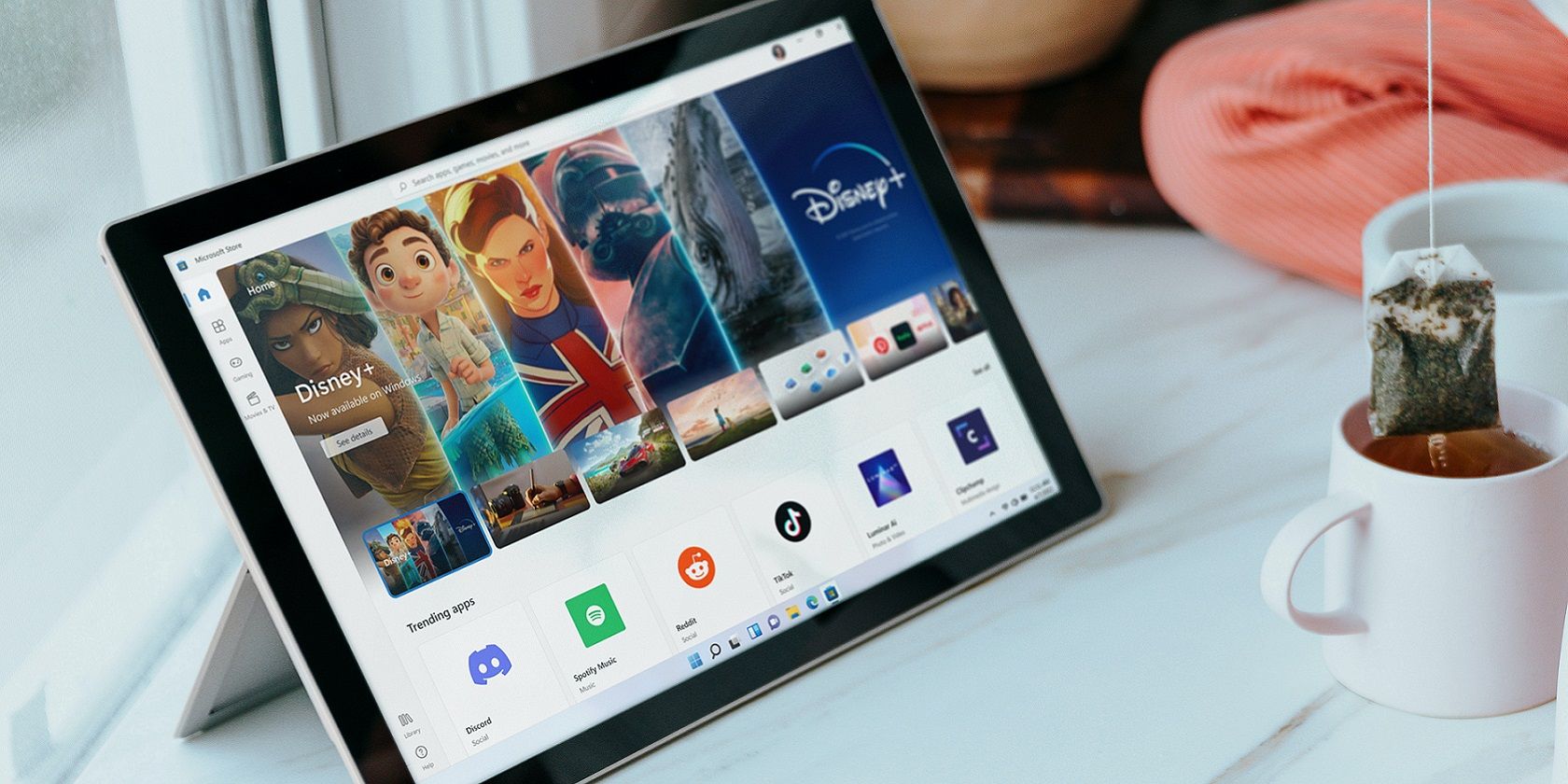
Uansett hvor avansert antivirusprogramvare du har, bør du aldri laste ned programmer fra usikre kilder. Det kan være vanskelig å identifisere pålitelige kilder, særlig hvis du ikke er vant til å navigere på internett.
Som en generell regel bør du alltid undersøke programvaren og nettstedet ved å søke etter tilbakemeldinger fra andre brukere før du installerer noe. Dette bidrar til å identifisere potensielle trusler eller svindel.
Hvis du ikke er komfortabel med å søke på internett, kan du benytte Microsoft Store for å laste ned apper. Appene som finnes i Microsoft Store er gjennomgått av Microsoft og anses som trygge. For å laste ned fra Microsoft Store, kreves det en Microsoft-konto.
3. Windows-oppdateringer er essensielle – ikke utsett dem
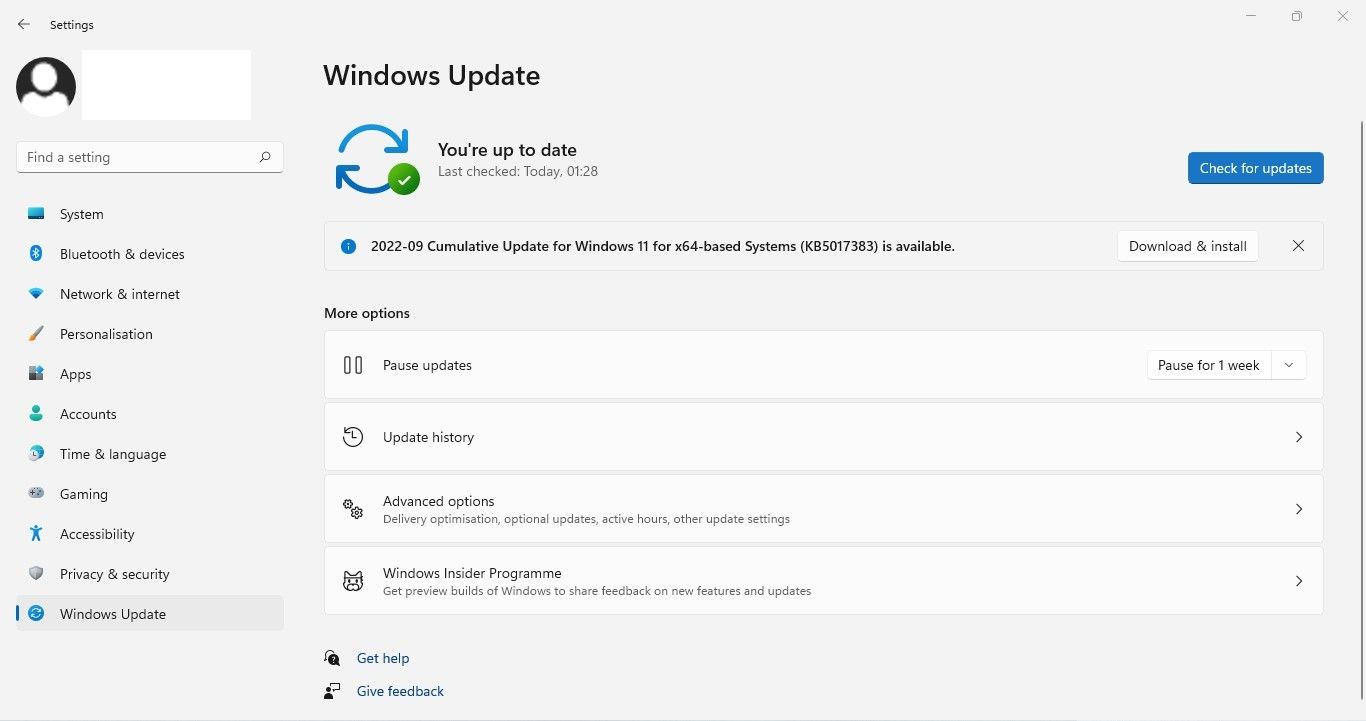
Etter større Windows-oppdateringer publiserer Microsoft jevnlig sikkerhetsoppdateringer for å beskytte datamaskinen mot de nyeste truslene. Å unngå eller utsette installasjonen av disse månedlige oppdateringene kan utsette datamaskinen for betydelig fare.
I tillegg til sikkerhetsoppdateringer, lanserer selskapet også kvalitetsforbedringer og mindre funksjonsoppdateringer, som gir deg tilgang til de nyeste funksjonene og forbedringene.
Selv om Windows-oppdateringer noen ganger kan virke forstyrrende og påvirke arbeidsflyten, er det som oftest bare et lite antall brukere med spesifikk maskinvare som opplever problemer. Selv i disse tilfellene reagerer Microsoft raskt med programvareoppdateringer for å rette opp eventuelle feil. Fordelene med å holde systemet oppdatert overgår langt risikoen ved å la være.
4. Unngå å bruke svake passord

Selv om det kan være fristende å logge inn på kontoer og tjenester uten å skrive inn et passord, er det fortsatt nødvendig for å beskytte oss. Passord brukes overalt for å holde både online- og offline-kontoer sikre.
Når du bruker Windows 11 eller et annet operativsystem, er det avgjørende å velge sterke passord. Et sterkt passord bør ha følgende egenskaper:
-
Det bør inneholde en kombinasjon av store og små bokstaver, tall og symboler og være minst 12-14 tegn langt.
-
Det bør være forskjellig fra tidligere brukte passord.
-
Det bør være lett for deg å huske.
Hvis du synes det er vanskelig å generere sterke passord selv, finnes det flere gode passordgeneratorer for Windows som kan hjelpe deg.
5. Unngå å bruke offentlig Wi-Fi uten VPN
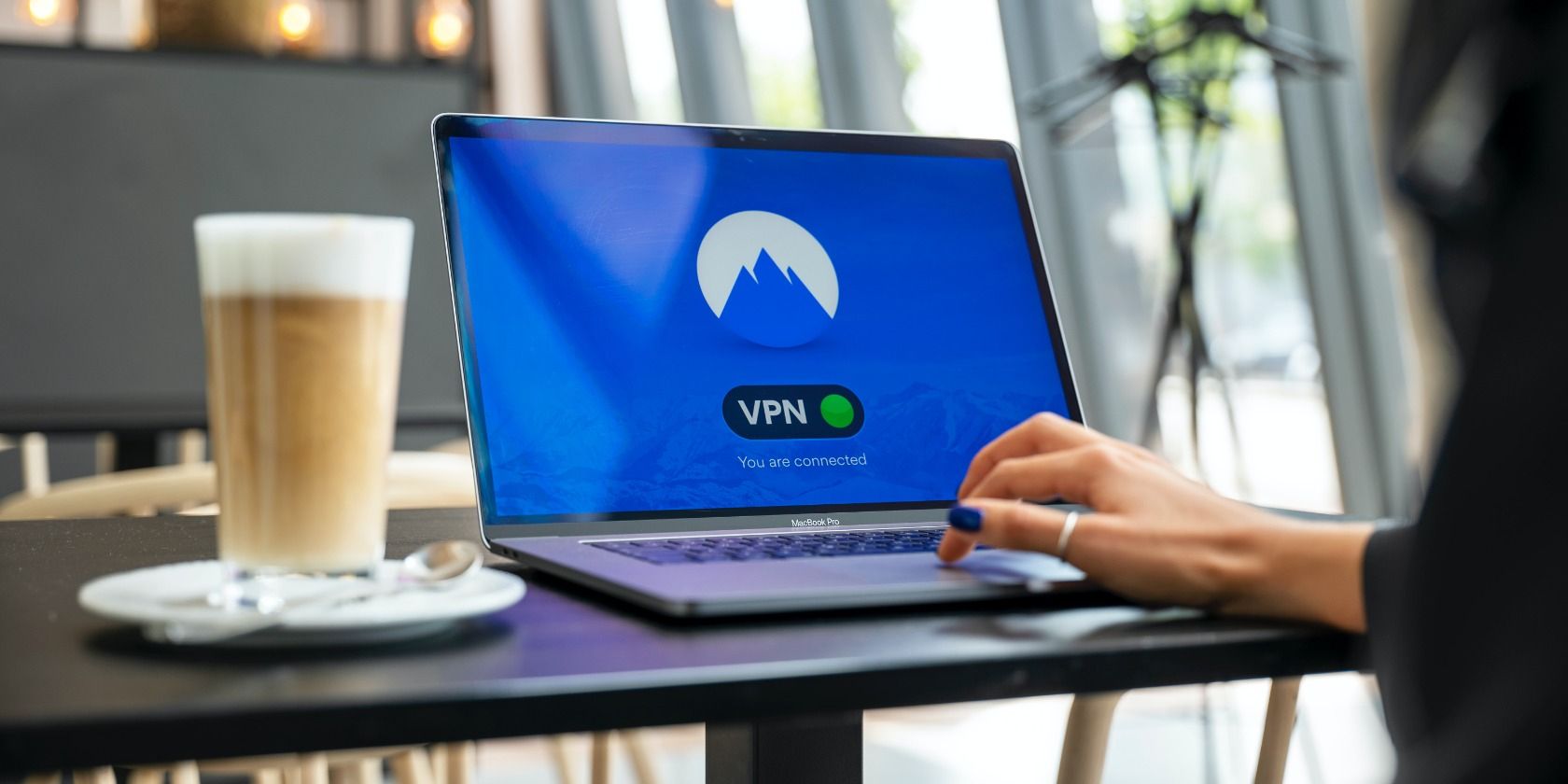
Offentlig Wi-Fi kan være en praktisk løsning når du har brukt opp mobildata eller ikke har tilgang til bredbånd hjemme. Det er i hovedsak gratis internett som tilbys av bedrifter eller offentlige instanser, noe som kan spare deg for penger.
Før du kobler deg til offentlig Wi-Fi, bør du være oppmerksom på risikoene. Du kan redusere risikoen ved å bruke en VPN-tjeneste.
En VPN-tjeneste skjuler din reelle IP-adresse og gir en sikker forbindelse, noe som beskytter deg mot potensielle hackere og ivaretar personvernet ditt. Det finnes mange raske VPN-tjenester å velge mellom.
6. Unngå utdatert programvare for å unngå problemer
Utdatert programvare kan utgjøre en fare for datamaskinen, uavhengig av operativsystem. Det er lettere for hackere å infisere gammel programvare med skadelig kode enn nyere versjoner.
Hackere retter seg mot gammel programvare av flere grunner. For det første slutter ofte utviklere å utstede sikkerhetsoppdateringer for eldre programvare. Dermed er ikke gamle versjoner beskyttet mot de nyeste truslene og skadelig programvare.
I tillegg til sikkerhetsaspekter vil utdatert programvare ofte ha dårligere ytelse og manglende funksjonalitet sammenlignet med nyere versjoner. Derfor er det viktig å oppdatere programvaren for å oppnå optimal ytelse og beskyttelse, også på Windows 11 PC-er.
7. Ikke deaktiver Brukerkontokontroll (UAC) med mindre du er en erfaren bruker
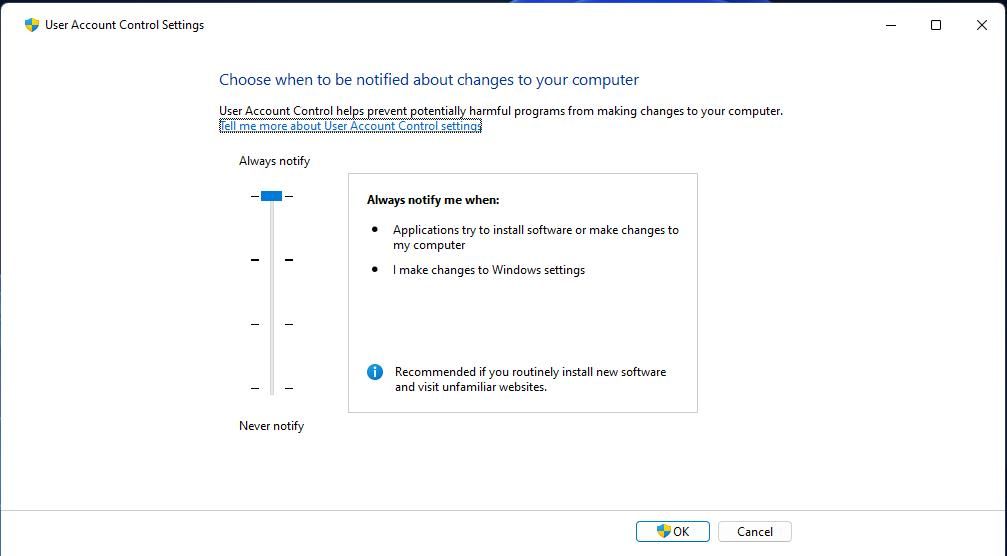
Brukerkontokontroll (UAC) er en sikkerhetsfunksjon i Windows 11 som er aktivert som standard. Den beskytter datamaskinen din mot potensielle farer som kan oppstå ved endringer i systeminnstillingene.
Når UAC er aktivert, vil den vise en advarsel som ber deg om å godkjenne eller avvise endringene. Den kan også kreve et administratorpassord før du får tillatelse til å gjøre autoriserte endringer.
Med mindre du er en erfaren bruker som ønsker å omgå disse meldingene, bør du ikke deaktivere UAC. Hvis UAC er slått av, vil du ikke få varsler om potensielle konsekvenser av endringer. Hvis du er en vanlig bruker, bør du unngå å endre standardinnstillingene for UAC.
8. Unngå å installere for mange programmer på datamaskinen
Når du ikke lenger bruker et program, er det lurt å avinstallere det. Dette frigjør systemressurser og forbedrer datamaskinens ytelse. Det er anbefalt å avinstallere alle programmer du ikke lenger trenger.
Du bør også holde øye med antall apper som kjører i bakgrunnen. Hvis det er mange apper som kjører, kan det påvirke responsen til det programmet du bruker aktivt. Overdreven bruk av apper kan føre til et rotete system og gjøre det vanskeligere å finne det du trenger.
Nå vet du hva du bør unngå i Windows 11
Alle funksjonene i Windows 11 har en hensikt, men de er ikke nødvendigvis nyttige for alle. Selv om du har muligheten til å gjøre endringer, betyr det ikke at operativsystemet oppfordrer deg til å gjøre det.
På den andre siden er ikke Windows 11 sitt standardoppsett alltid optimalt for dine behov. Derfor er det viktig å vite hva som bør endres, og hva som bør beholdes som det er.